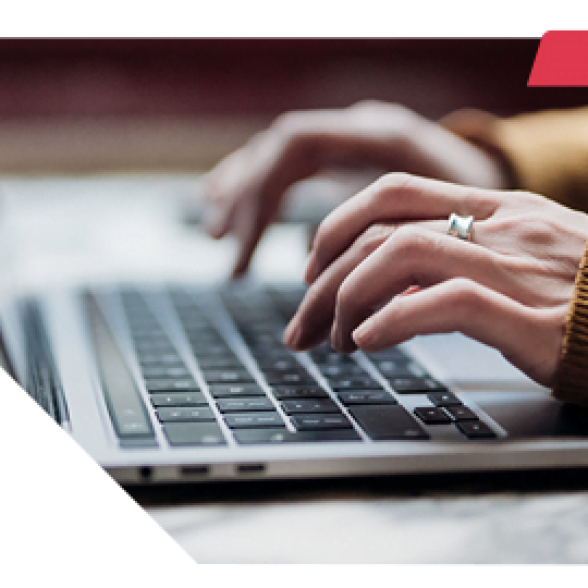برای نوشتن مطلب جدید در وردپرس ابتدا باید با بخش نوشته ها در وردپرس به طور کامل آشنا شوید تا بتوانید مطالب خود را در سایت قرار دهید.
بخش نوشته ها در وردپرس
برای نوشتن مطلب در وردپرس، قبل از هر چیزی باید دسته بندی های آن را ایجاد کنید. دسته بندی ها در وردپرس باعث می شوند که مقالات و نوشته های وب سایت شما مرتب شوند تا کاربران بتوانند بنا به نیاز خود مقالات و مطالب سایت شما را مطالعه کنند. برای شروع ابتدا منو نوشته ها در وردپرس را مرور می کنیم. باید بدانیم که کار هر منو چیست تا در ادامه به شما نحوه نوشتن مطلب جدید در وردپرس و ایجاد دسته بندی و مدیریت دسته بندی ها در وردپرس را آموزش دهیم.
بخش نوشته ها در پیشخوان وردپرس به چهار زیر منوی زیر تقسیم می شود که در ادامه تمام این منوها توضیح داده می شود:
- همه نوشته ها: این منو برای مدیریت کردن نوشته های وردپرس است
- افزودن نوشته: این منو برای ایجاد یک نوشته جدید در وردپرس است
- دسته ها: این منو برای ایجاد دسته بندی وردپرس و مدیریت کردن دسته بندی های وردپرس است
- برچسب ها: برچسب ها در وردپرس مشابه همان دسته بندی ها هستند
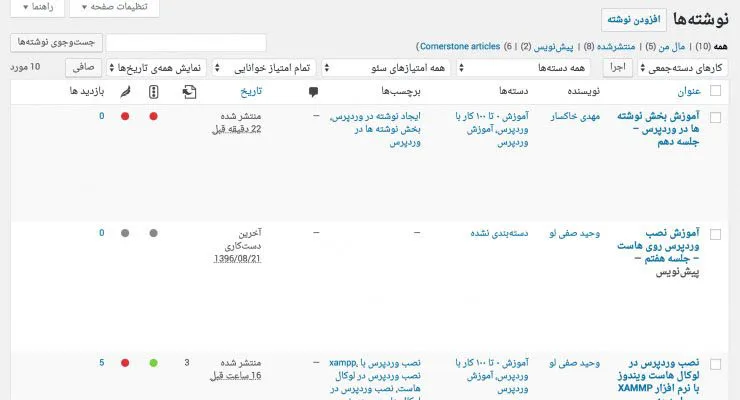
مدیریت نوشته ها در وردپرس
با ورود به منو همه نوشته ها در زیر منو نوشته ها در وردپرس، به راحتی می توانید تمامی نوشته هایی که تا کنون در سایت وردپرس شما ایجاد شده اند را ببینید. در این صفحه می توانید هر کدام از نوشته ها را حذف یا ویرایش کنید. همچنین با گزینه های مختلفی که در بالای جدول نوشته ها وجود دارد، می توانید نوشته ها را فیلتر کنید. مثلا می توانید با کلیک بر روی پیش نویس فقط نوشته هایی که وضعیتشان بر روی حالت پیش نویس است را ببینید.
گزینه دیگری که در این صفحه وجود دارد باکس جستجو هست که بتوانید یک کلمه کلیدی را جستجو کنید تا نوشته هایی که آن کلمه کلیدی را دارند نمایش داده شوند.
در بالای صفحه دو دکمه “تنظیمات صفحه” و “راهنما” را می بینید که اگر روی آن ها کلیک کنید یک باکسی باز می شوند که توضیحات آن به شرح زیر است:
تنظیمات صفحه: وقتی روی تنظیمات صفحه کلیک می کنید، می توانید مواردی مثل تعداد نمایش نوشته ها را در این صفحه تعیین کنید. همچنین در تنظیمات صفحه این امکان وجود دارد که ستون های جدول نوشته ها را فعال یا غیرفعال کنید.
راهنما: با کلیک بر روی این گزینه، یکسری اطلاعات کلی در رابطه با کار با بخش نوشته های وردپرس بدست می آوردید.
به طور کلی بخش نوشته ها در وردپرس برای مدیریت کردن نوشته هایی است که شما از قبل ایجاد کردید و حالا می خواهید آن ها را مدیریت کنید.
ایجاد دسته بندی در وردپرس و مدیریت دسته بندی ها
اضافه نمودن دسته بندی در وردپرس اولین اقدامیست که باید قبل از ایجاد نوشته جدید در وردپرس انجام داد. برای همین قبل از اینکه به سراغ نوشتن مطلب یا مقاله در وردپرس بریم ابتدا باید دسته بندی های وب سایت ایجاد کنیم. برای ایجاد دسته بندی جدید در وردپرس، از منوی نوشته ها وارد منو دسته ها شوید. بعد از ورود به صفحه افزودن دسته بندی در وردپرس، باید از ستون سمت راست صفحه دسته بندی مقالات را ایجاد کنید. برای یادگیری این بخش به تفکیک هرکدام از فیلد ها توضیح داده شده است.
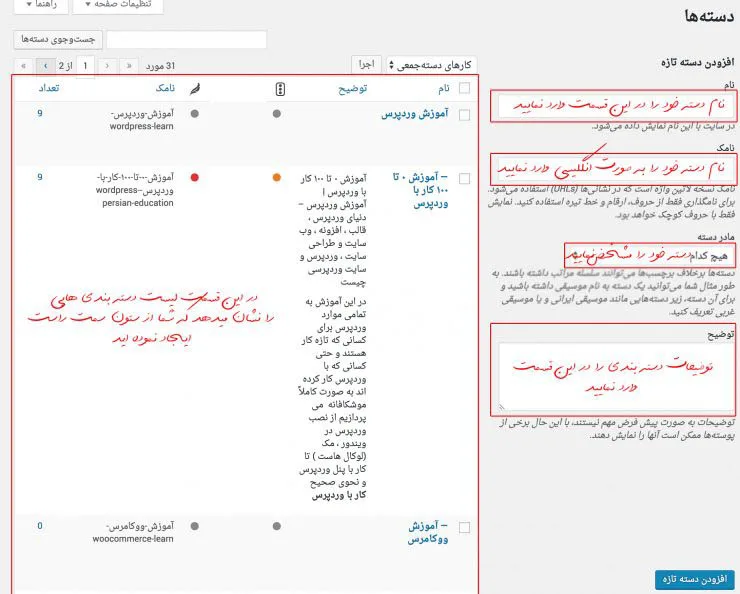
نام: در این قسمت باید یک عنوان برای دسته بندی خود وارد کنید.
نامک: نامک یا slug همان آدرسی هست که در آدرس بار مروگر قابل مشاهده است. در راستای ظاهر آدرس صفحات سایت بهتر است که این قسمت را انگلیسی وارد کنید و تفاوتی در فارسی یا انگلیسی بودن آن نیست. اگر این قسمت را وارد نکنید وردپرس به صورت خودکار این قسمت را از روی نام تشخیص می دهد.
مادر دسته: این قسمت مشخص کننده دسته اصلی / زیر دسته سایت می باشد. یعنی به این صورت که اگر شما این قسمت را دست نزنید و به صورت هیچ کدام بماند آن وقت دسته شما دسته اصلی خوانده میشود ولی اگر قرار هست دسته ای که ایجاد می کنید به عنوان یک زیر دسته باشد باید کلیک نمایید و دسته اصلی یا دسته مادر آن را انتخاب کنید. برای اینکه بهتر متوجه این قسمت شوید لطفا به مثال زیر توجه کنید:
فرض کنید یک دسته دارید به عنوان دسته آموزش ها و یک دسته دارید به اسم آموزش های اولیه، اولین دسته ما یعنی دسته آموزش ها به عنوان دسته مادر خوانده میشود و دومین دسته ما یعنی دسته آموزش های اولیه به عنوان یک زیر دسته از دسته آموزش ها خوانده میشود. پس هنگام ایجاد دسته آموزش ها این قسمت را روی هیچ کدام میگذاریم و سپس در هنگام ایجاد دسته آموزش های اولیه این قسمت را کلیک میکنیم و دسته آموزش ها را انتخاب می کنیم.
توضیح: در این قسمت توضیح کوتاهی در مورد دسته بندی مورد نظرتون وارد کنید. وارد کردن توضیحات دسته بندی اجباری نیست و اگر قالب وردپرس سایت از این قسمت پشتیبانی کند توضیحات درج شده در صفحات دسته بندی های وردپرس نمایش داده می شود.
باکس لیست دسته بندی ها: باکسی که در ستون سمت چپ تصویر مشاهده می کنید، لیست دسته بندی هایی می باشد که آن ها را ایجاد کرده اید. توسط این لیست می توانید به صورت موردی دسته بندی هایی را که تا کنون ایجاد کرده اید را ویرایش یا حذف نمایید.
نوشتن مطلب جدید در وردپرس
بعد از ایجاد دسته بندی های سایت، حالا نوبت به نوشتن مطلب در وردپرس می رسد. برای نوشتن یک نوشته یا مقاله جدید در وردپرس، کافیست از منوی نوشته ها در پنل وردپرس بر روی افزودن نوشته کلیک کنید تا وارد صفحه ایجاد نوشته در وردپرس شوید.
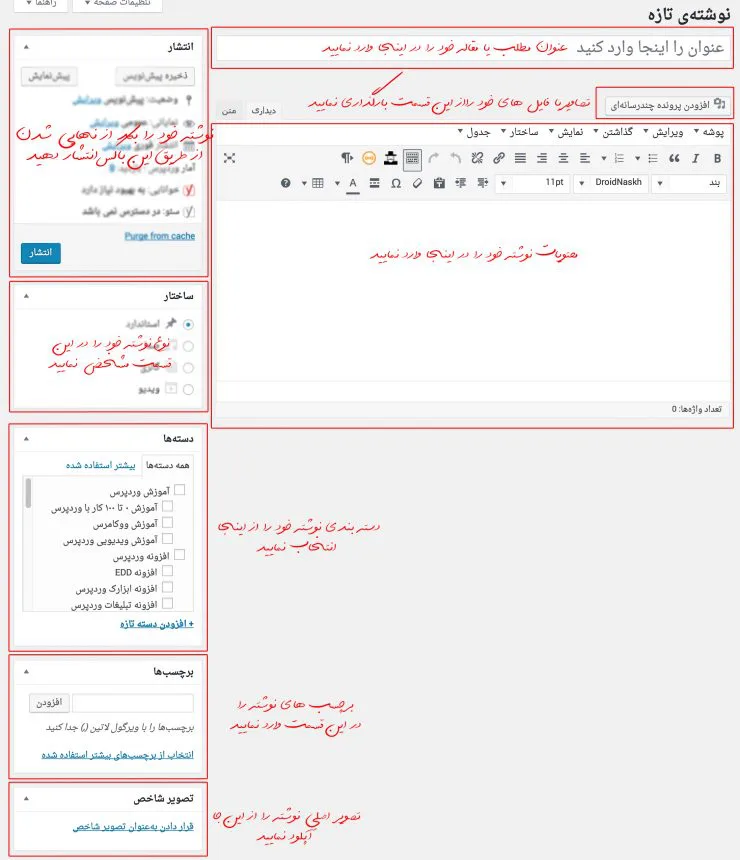
همانطور که در تصویر بالا مشاهده می کنید در صفحه افزودن نوشته باکس های مختلفی وجود دارد که به ترتیب توضیح داده میشود.
بخش عنوان را اینجا وارد نمایید: در این قسمت باید یک عنوان دلخواه برای نوشته یا خبر خود وارد کنید.
دکمه افزودن پرونده چند رسانه ای: اگر بخواهید داخل نوشته یک عکس یا یک فایل pdf و … قرار دهید باید با استفاده از این دکمه ابتدا فایل مورد نظرتون را آپلود کنید، سپس با گزینه گذاشتن در نوشته آن را بین محتوای نوشته خود درج کنید.
ادیتور: در باکس ادیتور همانند نرم افزار word، متن و محتوای نوشته را تایپ کنید و با استفاده از گزینه هایی مثل Bold کردن و تغییر رنگ و … به متن خود ظاهر قشنگ تری دهید.
انتشار: در باکس انتشار گزینه هایی وجود دارد که می توانید مطلب خود را قبل از انتشار تغییر دهید یا حتی آن را پیش نویس کنید که توضیح این گزینه ها به شرح زیر است:
- وضعیت نوشته: در این حالت می توانید مشخص کنید نوشته شما در چه وضعیتی قرار بگیرد. به عنوان مثال با انتخاب وضعیت پیش نویس، نوشته شما ذخیره می شود ولی در سایت نمایش داده نمی شود تا بعدا بتوانید محتوای نوشته خود را منتشر کنید.
- نمایانی: قسمت نمایانی مرتبط با حالت نمایش مطلب است که به ۳ حالت مختلف تقسیم می گردد. حالت اول عمومی می باشد که در زیر آن گزینه ای به اسم سنجاق کردن نوشته وجود دارد. زمانی که نوشته را سنجاق می کنید آن نوشته به صورت ثابت در صفحه آرشیو نوشته ها قرار میگیرد. در حالت دوم گزینه ی رمز دار وجود دارد که می توانید نوشته خود را با یک رمز محافظت نمایید تا افرادی که بخواهند محتوای نوشته شما را مشاهده نمایند باید با توجه به رمزی که شما ساخته اید وارد شوند. در حالت سوم گزینه خصوصیوجود دارد که محتوای نوشته را فقط برای شما یعنی مدیر سایت نمایش می دهد و برای مابقی کاربران این نوشته قابل مشاهده نیست.
- ساختار: در صورتی که قالب وردپرس شما از این قابلیت پشتیبانی کند می توانید ساختار نوشته خود را مشخص کنید. گاهی اوقات ممکن هست نوشته در خصوص یک ویدیو یا یک پادکست باشد. به همین منظور می توانید در این بخش نوع آن را انتخاب کنید. توجه داشته باشید که ممکن است برخی از قالب های وردپرس این امکان را به شما ندهد.
دسته ها: در این بخش باید دسته بندی مرتبط با این نوشته وردپرس رو تیکش رو بزنید.
برچسب ها: در این بخش باید برچسب های مرتبط با این نوشته را وارد کنید. نکته بسیار مهمی که در انتخاب برچسب وجود دارد این است که: حتما برچسبی را انتخاب کنید که برای آن نخواهید دسته بندی جدید در وردپرس ایجاد کنید.
تصویر شاخص: معمولا نوشته ها یک عکس اصلی دارند و چندین عکس داخل نوشته، تصویر شاخص همان تصویر اصلی نوشته است که در لیست و آرشیو نوشته ها نمایش داده می شود.
برچسب ها در وردپرس
برچسب ها در وردپرس، همانند هشتگ گذاری های اینستاگرام می ماند. زمانی که در داخل نوشته یا بخش برچسب ها شروع به ساخت و ایجاد برچسب در وردپرس می کنید، برای هر برچسب یک صفحه در وب سایت ایجاد می شود. در ابتدای مقاله به شما گفتم که برچسب ها تا حدود خیلی زیادی مشابه دسته بندی ها در وردپرس هستند، اما یکسری تفاوت بین بخش برچسب ها و دسته بندی ها در وردپرس هست که از همین ابتدا باید اصول آن را بدانید. در صورتی که به اشتباه و به تعداد زیاد در سایت برچسب ایجاد کنید، بعدا مشکل سئو گریبان گیر وب سایت شما می شود.
ایجاد برچسب در وردپرس به صورت اصلی
طی چندین سال گذشته، که الگوریتم های موتورهای جستجو خیلی قوی نبودند، ساخت بیش از حد و اندازه برچسب شاید به سئو سایت شما کمک می کرد. اما با توجه به اینکه موتورهای جستجو مثل گوگل بسیار قوی تر از آن سال ها شده اند نه تنها این فاکتور را لحاظ نمی کنند، بلکه ممکن است که تاثیر و امتیاز منفی برای وب سایت شما هم داشته باشد. برای ساخت اصولی برچسب در وردپرس، باید دقت کنید که وقتی برچسب بسازید که نخواهید دسته بندی جدید ایجاد کنید. برای درک بهتر از سایت خودمان یک مثال میزنم که خیلی راحت متوجه منظور من شوید تا از همین ابتدا که وب سایت خود را راه اندازی کردید این کار را درست انجام دهید.
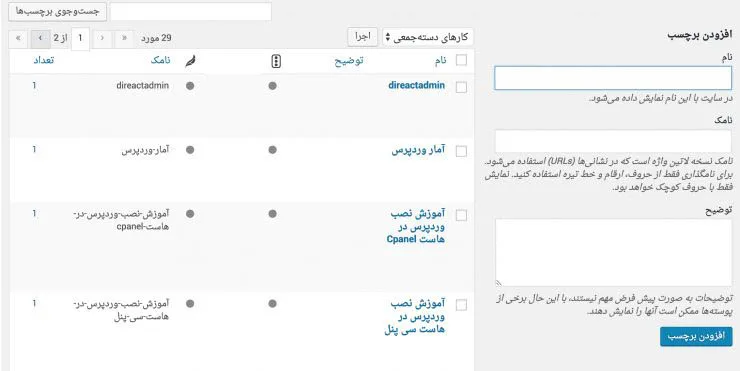
برای مثال، وب سایت ناژوان در زمینه وردپرس یک دسته بندی دارد تحت عنوان آموزش ها که در این دسته بندی مقالات آموزشی را قرار می دهد.
در یک حالت خاص ما می خواهیم نسخه های جدید وردپرس را معرفی کنیم و بگوییم که در هر نسخه جدید وردپرس چه امکاناتی اضافه شده است و به نوعی یکسری مطالب در رابطه با اخبار وردپرس داریم. در چنین حالتی ما نیازی به ساخت دسته بندی نداریم. برای همین برچسبی میسازیم به اسم اخبار وردپرس و هر وقت که یک خبر جدید از وردپرس منتشر کردیم برچسب اخبار وردپرس را انتخاب می کنیم.
حالا شما فرض کنید، در سایت ناژوان هزاران برچسب ایجاد می شود که در نهایت باعث ساخت ۱۰۰۰ صفحه جدید در سایت می شود. حالا این برچسب ها یا صفحات در گوگل ایندکس یا نمایش داده می شوند. بعد از آن کاربری وارد آن صفحه می شود و می بیند که هیچ مطلبی در آن صفحه نیست یا اینکه محتوای آن صفحه و مطالب قرارگرفته برای آن برچسب یک مورد یا دو مورد بیشتر نیست. در نهایت کاربر از سایت خارج می شود و این یک امتیاز منفی از سمت گوگل برای سایت شما هست.
حالا که متوجه شدید چطور باید در وردپرس برچسب ها را به صورت اصولی ایجاد کنید، به سراغ ایجاد برچسب در وردپرس می رویم. برای ساخت برچسب کافیست از منو نوشته ها، روی برچسب ها کلیک کنید. وقتی که وارد صفحه ساخت برچسب در وردپرس شدید، دقیقا مشابه بخش دسته بندی ها برچسب های وب سایت را وارد می کنید. حالا هر وقت که نوشته یا مقاله جدید را ایجاد کردید. کافیست که در باکس برچسب، برچسب های ساخته شده را جستجو کنید و آن را برای نوشته انتخاب کنید.